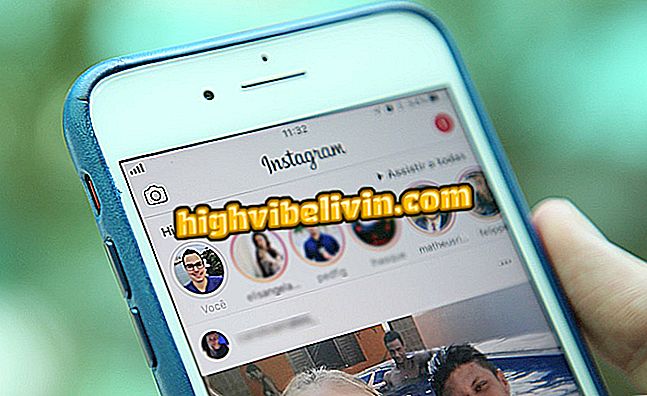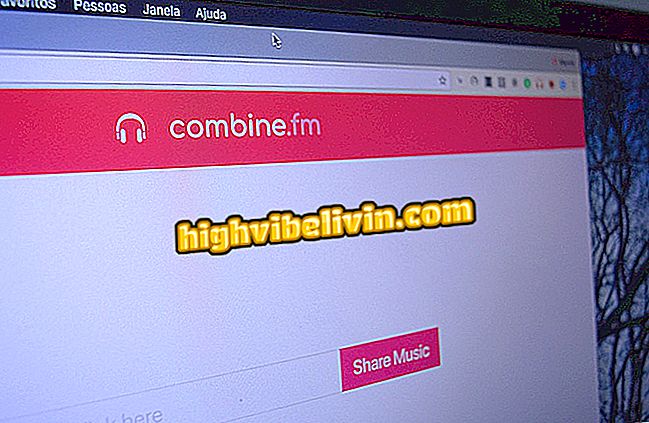Oma ihmiset -baari: Windows 10 saa "enemmän sosiaalista" yhteystietojen pikakuvakkeilla
Windows 10 Fall Creator -päivitys, joka tavoittaa kaikki käyttäjät lähikuukausina, on saanut ominaisuuden, joka tekee Microsoftin järjestelmästä sosiaalisen. Oma kansani-palkki, koska sitä kutsutaan englanniksi, lisää tehtäväpalkkiin osoitteen, joka on tarkoitettu yhteystietoihin. Sieltä käyttäjä voi korjata pikakuvakkeen ystäville, joiden kanssa hän puhuu ja lähettää lisää viestejä Skype, sähköpostit jne. ilman mitään sovellusta.
Fall Creators Update: Tarkista kymmenen hienointa yksityiskohtaa
Jos käytät jo uutta Windows 10 -versiota, tutustu vinkkeihin ja opi käyttämään uutuutta. On syytä mainita, että ominaisuus on käytettävissä vain Fall Creator Update -päivityksen käyttäjille, jotka julkaistaan ilmaiseksi kaikille yhteensopiville tietokoneille.

Windows 10 Fall Creators Update jättää järjestelmän entistä seurallisemmaksi
Vaihe 1. Napsauta kuvaketta, jota edustaa kahden ihmisen siluetti, Windowsin tehtäväpalkin oikeassa osassa. Itse järjestelmä voi ehdottaa korjattavia yhteystietoja. Voit myös etsiä yhteyden manuaalisesti napsauttamalla Etsi ja korjata yhteystietoja.

Napsauta tehtäväpalkin Henkilöt-painiketta
Vaihe 2. Etsi yhteyshenkilö, jonka haluat liittää tehtäväpalkkiin, ja napsauta sitä. Etsi tarvittaessa haluamasi yhteystieto nopeasti hakukentällä;

Yhteystiedon etsiminen
Vaihe 3. Napsauta vain ystävän profiilikuvaa tai nimikirjaimia tehtäväpalkissa, jos haluat lähettää sähköpostia, keskustella Skypessä tai avata yhteystiedon profiilin. Keskustelu tai sähköposti avataan samassa ikkunassa ilman, että sinun tarvitsee jättää käyttämäsi sovellus;

Voit lähettää sähköpostiviestejä ja keskustella Skypen kautta suoraan tehtäväpalkista
Vaihe 4. Jotta vaihtoehdot toimisivat, on tärkeää, että yhteysprofiili on valmis. Voit tehdä tämän napsauttamalla "..." -painiketta ja napsauttamalla näyttöön tulevassa valikossa "Muokkaa yhteystietoa";

Yhteystietojen muokkaaminen
Vaihe 5. Jos haluat poistaa aiemmin kiinteän yhteystiedon, napsauta sitä hiiren oikealla painikkeella ja napsauta kontekstivalikossa "Unset from taskbar";

Kiinnitetyn yhteystiedon poistaminen tehtäväpalkista
Vaihe 6. Voit myös poistaa toiminnon kokonaan käytöstä. Napsauta tällöin hiiren kakkospainikkeella tehtäväpalkin tyhjää tilaa ja poista näkyviin tulevasta valikosta Näytä ihmiset -vaihtoehto.

Omat ihmiset -palvelun poistaminen käytöstä
Ready! Ota vihje keskustella nopeasti ystävien kanssa ja lähetä sähköpostiviestejä eniten käytettyihin yhteystietoihin yhdellä napsautuksella.
Miten pääset takaisin ikkunoista 10 Windows 7: een? Katso foorumin vinkkejä.